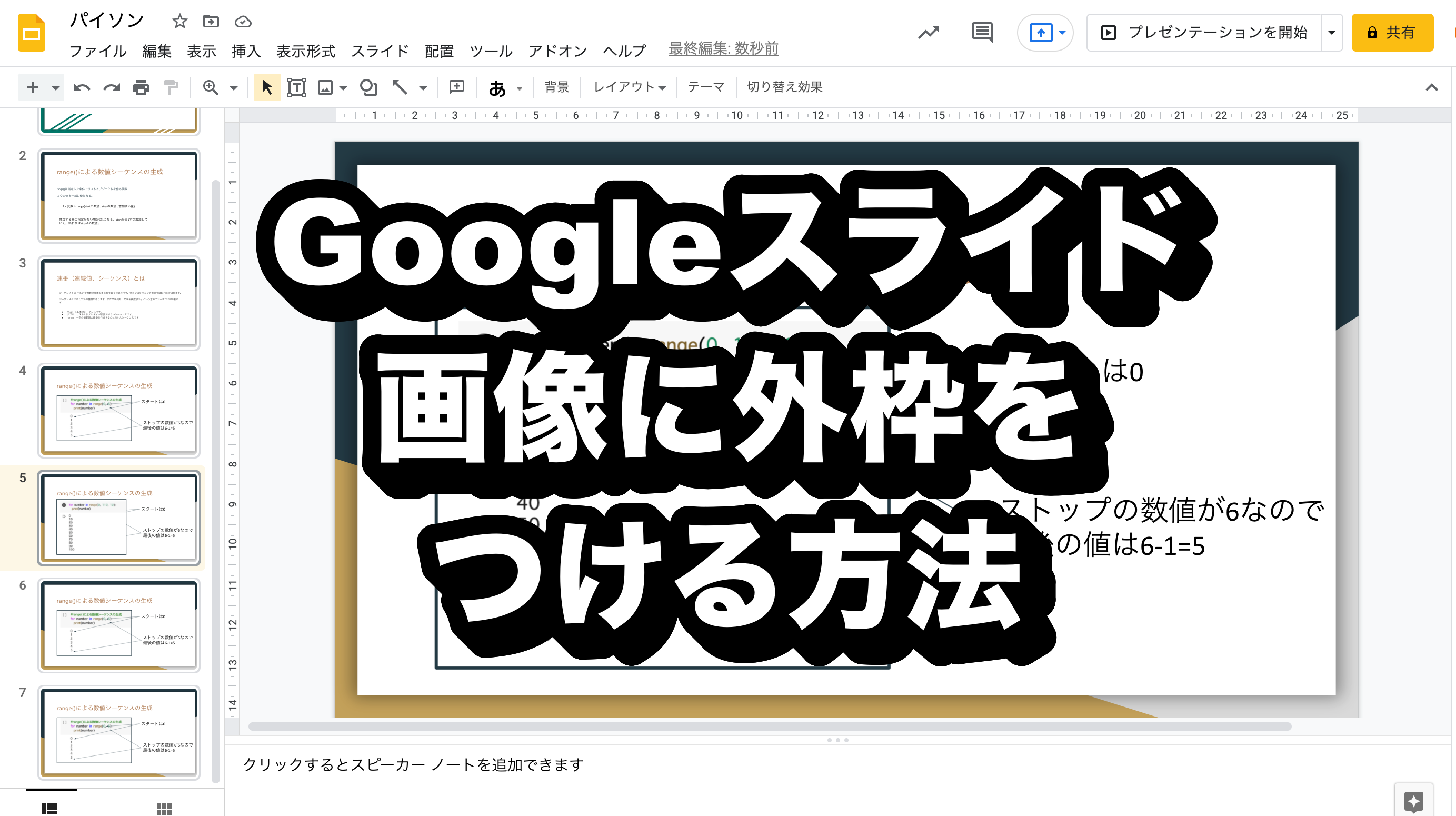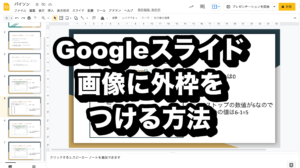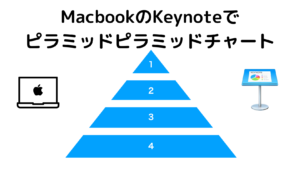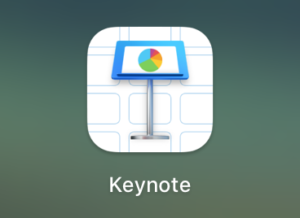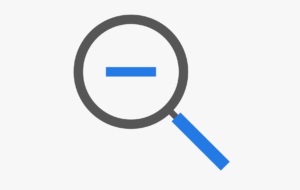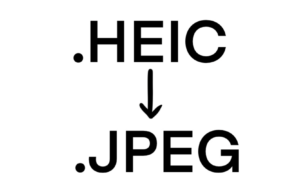こんにちは、てつです。
Googleスライドで画像に枠線を入れる方法
今回はGoogleスライドで画像や写真を挿入した際、その画像や写真に外枠をつける方法を1分で紹介します。
グーグルスライドで資料を作成している時、画像や写真を入れることがあります。
白い背景に白い写真を載せると境界線が曖昧になるので、外枠をつけて境界線をはっきりさせよう!ということで早速紹介します。
Googleスライドで写真に外枠をつけるには、ヘッダーバーの「表示形式」から行います。
挿入した画像や写真を選択して
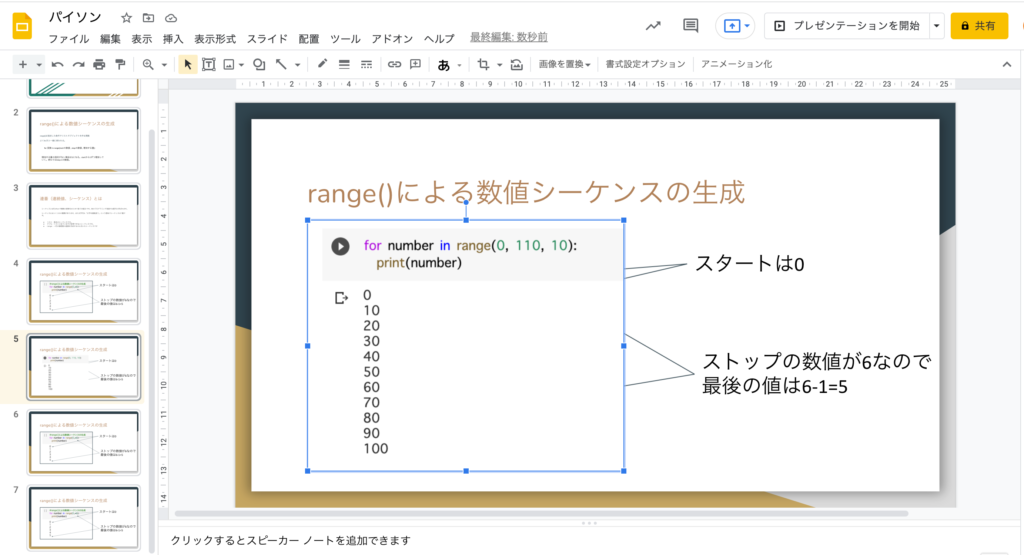
表示形式 >> 枠線と線 >> 枠線の太さ >>3ピクセル(おすすめの太さ)
と選択していきます。枠線の太さはなんでも構いませんが個人的に3ピクセルがちょうど良かったです。
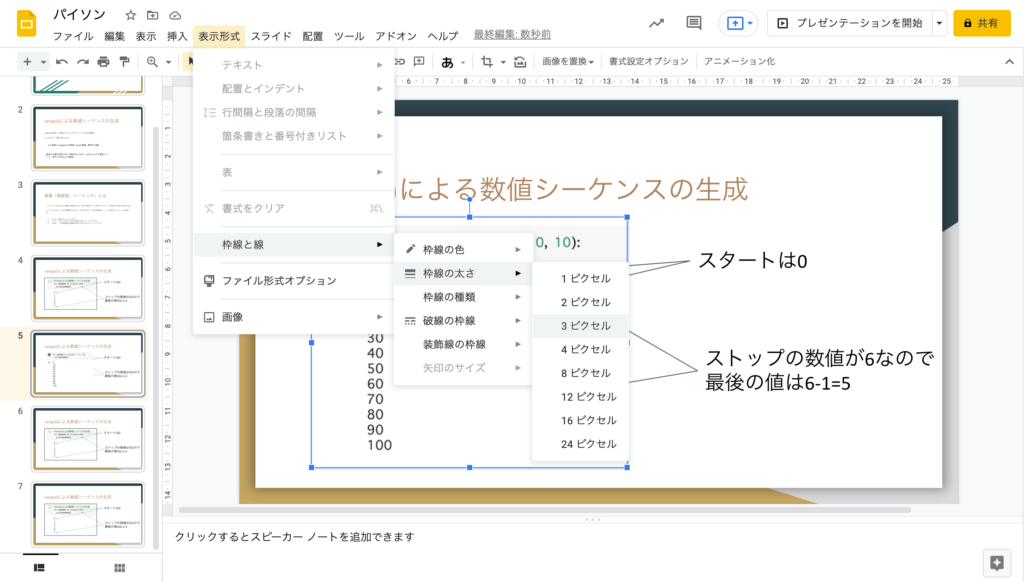
太さを選択したら画像に外枠が追加されました。
以上で完了です。
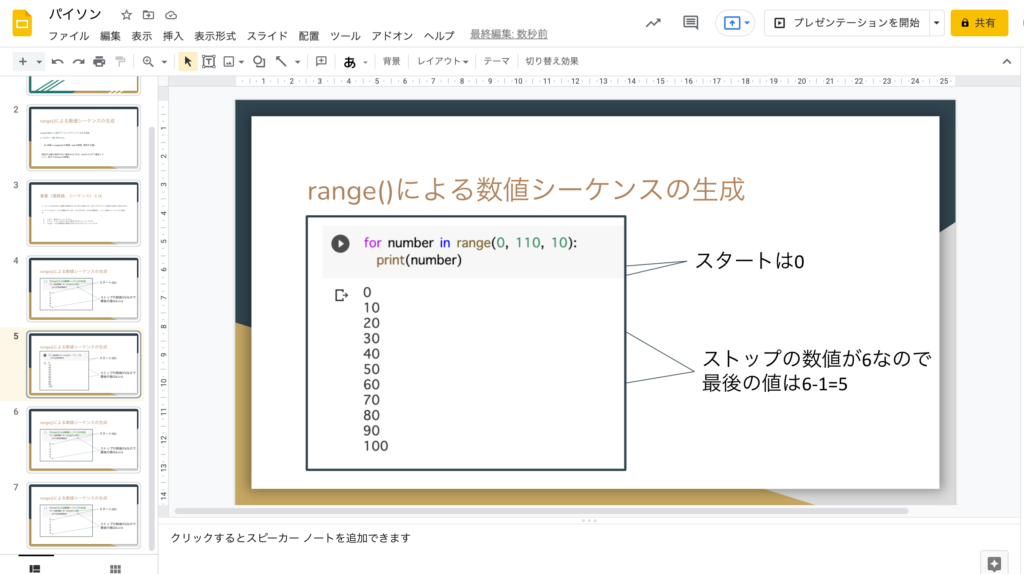
こういう何気ない操作を全て使いこなすのは意外と時間がかかったりします。
Googleスライドで資料の作成を始め、ピンポイントで「画像に外枠をつけたい!!」という方の問題解決になれば幸いです。実際に私も「Googleスライド 写真 外枠」で調べました。自分で探すより調べた方が早かったので、こうして記事にして残しておくことにしました。
今後も自分で学んだこういった細かな知識を記事にしていこうと思います。(後で見返すようだったりもする。)
それではまた。